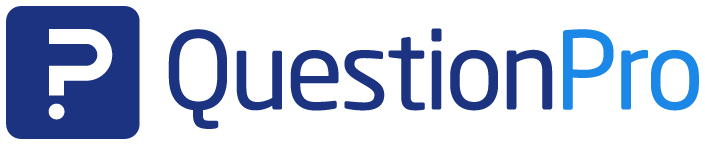Votings, Polls & Abstimmungen
Live-Umfragen sind nützliche Helfer, wenn es schnelle und direkte Ergebnisse geben soll. Mit QuestionPro geht das ganz einfach.
Live-Umfragen erstellen
- 1 Live-Umfragen schaffen Aufmerksamkeit und bringen schnelle Ergebnisse
- 1.1 Schritt 1: Aufstellung Ihrer Fragen
- 1.2 Schritt 2: Eröffnen Sie ein kostenloses Live-Umfrage-Konto bei QuestionPro
- 1.3 Schritt 3: Stellen Sie Ihre Fragen zusammen und konfigurieren Sie diese.
- 1.4 Schritt 4: Geben Sie die URL an Ihre Teilnehmer weiter, damit diese live an der Umfrage teilnehmen können.
- 1.5 Schritt 5: Teilen Sie den 4-stelligen Code der Live-Umfrage mit Ihren Voting-Teilnehmern
- 1.6 Schritt 6: Starten Sie Ihre Live-Umfrage
- 1.7 Schritt 7: Betrachten Sie die Ergebnisse der Live-Umfrage in Echtzeit
- 1.8 Schritt 8: Ergebnisse im Dashboard überprüfen – tada!
- 2 1:1 Live-Online-Demo: Live-Umfrage Tool QuestionPro
- 3 Kostenlos Live-Umfragen erstellen mit der professionellen und webbasierten Umfrage-Software QuestionPro
Live-Umfragen schaffen Aufmerksamkeit und bringen schnelle Ergebnisse
Vor ein paar Monaten organisierten wir ein Webinar zum Thema Burnout bei Mitarbeitern. Wir hatten die Idee, die Veranstaltung mit einer Umfrage unter den Teilnehmern zu beginnen – indem wir eine Reihe von Fragen stellten, um herauszufinden, was Burnout für sie bedeutet und ob sie es aktuell empfinden.
Zu unserer großen Freude kamen die Antworten in großer Zahl. Unsere Referenten waren bewegt von der Transparenz und den sehr aufschlussreichen Antworten, die einige unserer Teilnehmer gaben. Aufgrund der sensiblen Fragestellung hatten wir die Umfrage anonym durchgeführt und jeder einzelne Teilnehmer gab zu, dass er bei der Arbeit oft erschöpft und ausgelaugt ist.
Die Live-Umfrage hat sehr gut funktioniert. Sie diente nicht nur als Eisbrecher und half uns, die Aufmerksamkeit unserer Teilnehmer sofort auf das Thema zu lenken, sondern diese Art der Datenerhebung vor Ort beeinflusste auch den Rest des Gesprächs. Wir waren in der Lage, die Ergebnisse in Echtzeit auf dem Bildschirm anzuzeigen und so das Engagement des Zuhörers für den Rest des Gesprächs sicherzustellen.
Wer möchte schon ein weiteres Meeting mit Führungskräften durchstehen, die immer weiter und weiter reden, ohne sich darum zu kümmern, ob ihre Zuhörer überhaupt von der Präsentation begeistert sind? Ich war in genug Meetings und Webinaren, um zu sehen, wie schnell die Zuhörer munter werden, wenn es eine Live-Umfrage in der Agenda gibt.
Bei Live-Umfragen geht es darum, unmittelbares Feedback vor Ort zu bekommen. Sie zeigen Ihrem Publikum, dass Sie sich für ihr Feedback interessieren.
Außerdem können Sie, wenn Sie es in den Einstellungen konfigurieren, die Ergebnisse auch sofort mit den Befragten teilen! Dies ist interessant, da die Befragten erkennen können, wo sie im Vergleich zu ihren Teilnehmern stehen.
Ja, Live-Umfragen machen Meetings interaktiv und ansprechend. Von Lernprogrammen im Klassenzimmer, Seminaren, Quiz- und Quizabenden bis hin zu Bürgerversammlungen und Unternehmensmeetings – es gibt kaum ein Meeting-Format, das nicht mit etwas Enthusiasmus aufgewertet werden könnte, daher ist klar, dass Live-Umfragen auf dem besten Weg sind!
Das Beste an Live-Umfragen ist, dass es genauso viel Spaß macht, eine zu erstellen, wie an einer teilzunehmen. Sie können sie von Grund auf neu gestalten und sie in weniger als 2 Minuten umsetzen.KOSTENLOS und ohne eine App dafür herunterladen zu müssen. Ich zeige Ihnen, wie Sie das mit QuestionPro LivePolls machen können:
Schritt 1: Aufstellung Ihrer Fragen
Bereiten Sie Ihre Fragen vor und halten Sie sie so kurz wie möglich. Leicht verständliche Fragen sind die beste Art für eine Umfrage.
Denken Sie daran, dass Live-Umfragen Spaß machen, wenn sie sich nicht zu lange hinziehen. Beschränken Sie Ihre Antwortmöglichkeiten auf maximal vier, und die Gesamtzahl der Fragen darf nicht über 10 hinausgehen. Wir haben festgestellt, dass 4-7 Fragen am besten geeignet sind.
Schnell und prägnant zu sein, ist der Schlüssel!
Schritt 2: Eröffnen Sie ein kostenloses Live-Umfrage-Konto bei QuestionPro
Für diesen Schritt benötigen Sie nur Ihre E-Mail-Adresse. Sie brauchen keine Kreditkarte und müssen keine weiteren Formalitäten erledigen. Melden Sie sich schnell für ein kostenloses Konto an, damit Sie sofort Ihre erste Live-Umfrage erstellen können.
Schritt 3: Stellen Sie Ihre Fragen zusammen und konfigurieren Sie diese.
Mit QuestionPro LivePolls können Sie nicht nur eine Live-Umfrage durchführen, sondern auch Live-Kommentare sammeln. Folgen Sie einfach den Anweisungen wie im Bild unten, um zu Ihrer Umfragevorlage zu gelangen. Von hier aus müssen Sie nur noch Ihre Fragen und Antworten eingeben.
Sie können auch zahlreiche Anpassungsoptionen nutzen, wie z. B. den Teilnehmern die Möglichkeit geben, anonyme Antworten mit einem Pseudonym zu übermitteln, ein Live-Kommentarfeld einfügen, in dem die Teilnehmer ihre Kommentare hinterlassen können, und sogar Ihr Publikum nach dem Zufallsprinzip in Teams aufteilen, um zu sehen, welche Seite gewinnt! So machen Live-Umfragen richtig Freude!
Schritt 4: Geben Sie die URL an Ihre Teilnehmer weiter, damit diese live an der Umfrage teilnehmen können.
Bitten Sie Ihre Zuhörer, sich mit ihrem Smartphone anzumelden oder ein weiteres Fenster auf ihrem Bildschirm zu öffnen. Sie müssen questionpro.io eintippen, um auf die Seite zu gelangen, auf der die Veranstaltung stattfindet!
Schritt 5: Teilen Sie den 4-stelligen Code der Live-Umfrage mit Ihren Voting-Teilnehmern
Da Sie der Initiator und Moderator der Live-Umfrage sind (wir nennen Sie Live Poll Admin), erscheint ein 4-stelliger Code auf Ihrem Bildschirm, wenn Sie auf “Start” klicken (siehe Bild unten). Zu diesem Zeitpunkt können Sie auch ein Zeitlimit für die Beantwortung der einzelnen Fragen festlegen. Nun teilen Sie diesen Code mit Ihren Teilnehmern und schon kann es losgehen!
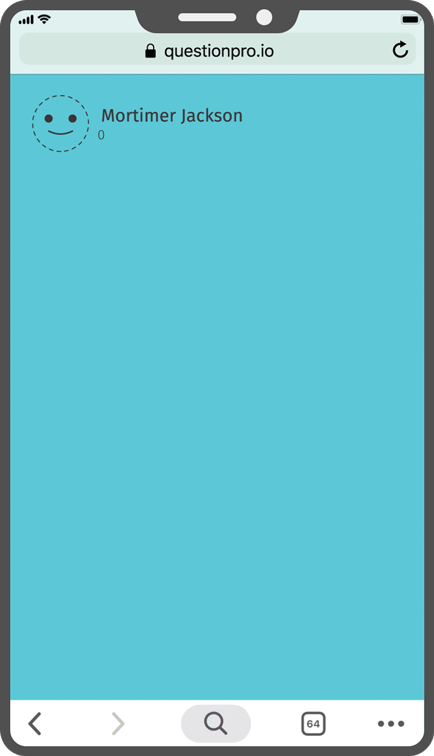 Schritt 6: Starten Sie Ihre Live-Umfrage
Schritt 6: Starten Sie Ihre Live-Umfrage
Warten Sie darauf, dass Ihr Publikum der LivePoll-Sitzung beitritt, und wenn alle da sind, klicken Sie auf “Start”! Das war’s – Sie haben Ihre LivePoll-Umfrage erfolgreich gestartet.
Sie sehen eine Countdown-Uhr, die die verbleibende Zeit anzeigt, in der die Befragten ihre Antwort auswählen können. Und auf der rechten Seite Ihres Bildschirms wird ein Leaderboard angezeigt, in dem die 20 besten Ergebnisse in der Reihenfolge der schnellsten Antwort aufgelistet sind! Das macht die Umfrage zu einem spannenden Ereignis.
Schritt 7: Betrachten Sie die Ergebnisse der Live-Umfrage in Echtzeit
Es gibt ein einfaches Diagramm, das in Echtzeit aktualisiert wird, wenn die Antworten hereinkommen. Sie können dies mit Ihren Befragten teilen und es ist recht interessant, das Diagramm zu beobachten, während die Auswahlmöglichkeiten des Publikums und die Antworten aktualisiert werden.
Schritt 8: Ergebnisse im Dashboard überprüfen – tada!
Ihre Live-Umfrage ist nun schnell vorbei, aber Sie können die gesammelten Antworten und Kommentare festhalten. Darüber hinaus können Sie sogar separate Statistiken über die Gerätenutzung, die Details der schnellsten Befragten und die Genauigkeitsrate der richtigen Antworten für jede Frage erhalten.
1:1 Live-Online-Demo:
Live-Umfrage Tool QuestionPro
Sie möchten mehr über das Live-Umfrage-Tool von QuestionPro erfahren? Sehr gerne zeigen wir Ihnen in einer persönlichen 1:1 Live-Online-Demo Features und Fragetypen der Umfrage-Software QuestionPro. Vereinbaren Sie jetzt einen individuellen Termin.
Kostenlos Live-Umfragen erstellen mit der professionellen und webbasierten Umfrage-Software QuestionPro
Sie haben Fragen oder Anregungen zum Thema Live-Umfrage? Wir freuen uns sehr auf Ihre Anfrage! Nutzen Sie hierzu ganz einfach das Kontaktformular. Registrieren Sie sich jetzt kostenlos und erstellen Sie Ihre erste Online-Umfrage mit QuestionPro.
WIR SCHENKEN IHNEN 300 FEEDBACKS PRO UMFRAGE. ERSTELLEN SIE SO VIELE UMFRAGEN WIE SIE MÖCHTEN!
WEITERFÜHRENDE STICHWORTE
DIESEN ARTIKEL TEILEN
STICHWÖRTER DIESES BLOG-BEITRAGS
Live-Umfrage | Live-Poll | Live-Voting | Live-Abstimmung | Live-Ergebnisse